Para ilustrar cómo colaborar en un proceso, usaremos el siguiente ejemplo:
Asuma que Andrea trabaja en el departamento administrativo de la compañía. Ella ha estado trabajando en el proceso Solicitud de Viaje (Travel Request), el cual implica actividades de los empleados para administrar la solicitud de un tiquete de vuelo, un adelanto de viáticos y una reservación de hotel.
Ella necesita compartir su modelo para colaborar con Mark en su equipo, permitiéndole revisar el modelo y sugerir cualquier mejora.
Para compartir su modelo los usuarios deben estar en una suscripción Enterprise.
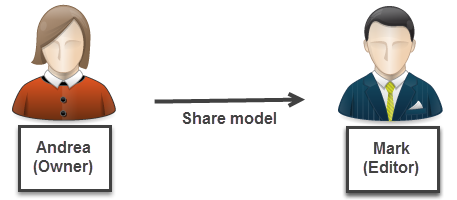
1. Andrea comparte su modelo con Mark.
2. Andrea y Mark ahora pueden abrir el modelo en Bizagi Modeler y trabajar concurrentemente en él. Pueden comunicarse entre ellos al ingresar mensajes en la ventana de comentarios encontrada en la derecha de la ventana.
Los mensajes son mostrados en tiempo real; Como consecuencia, tan pronto como cualquiera de ellos comente y presione el botón Enter, el comentario será instantáneamente mostrado.
Los mensajes son mostrados en ambos, en el Process Lbrary y la aplicación de escritorio.
Los comentarios en la aplicación de escritorio trabajan muy similar a Twitter.
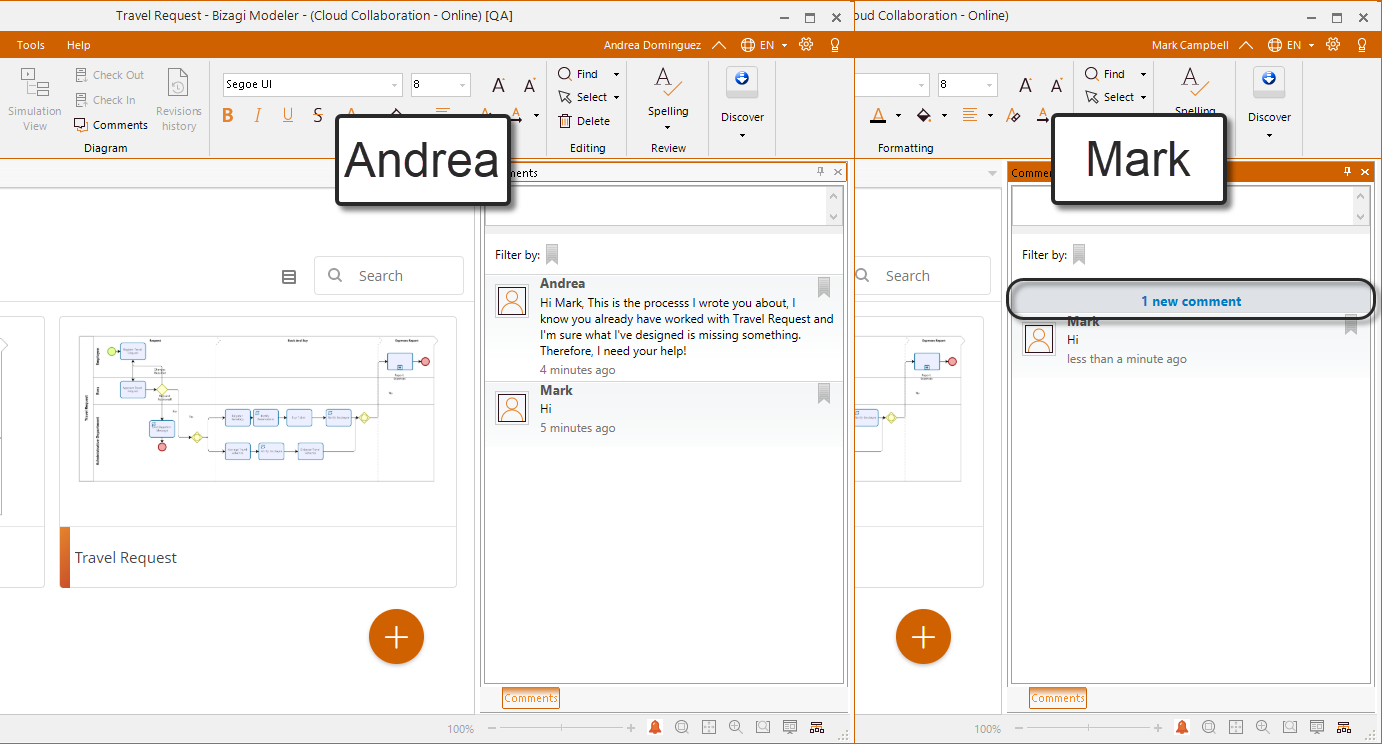
Los comentarios en el Biblioteca de procesos son cargados en tiempo real cuando se abre el panel de comentarios.
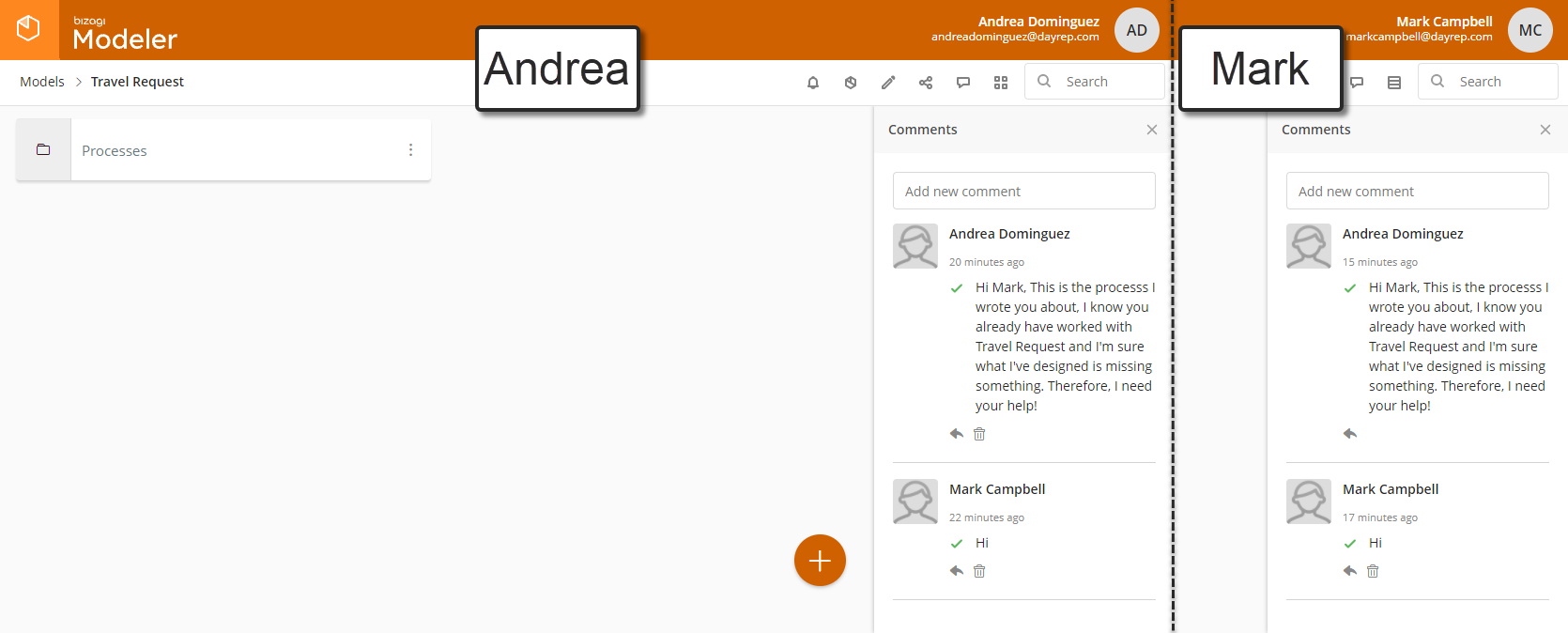
3. Andrea pide ayuda a Mark con el diagrama de reporte de gastos. Ellos pueden ver el diagrama de reporte de gastos simultáneamente y posteriormente discutirlo.
Mark revisa el diagrama. Él comenta, a nivel de diagrama que faltan todas las actividades del Gerente administrativo y estipula que el ha hecho los cambios pertinentes.
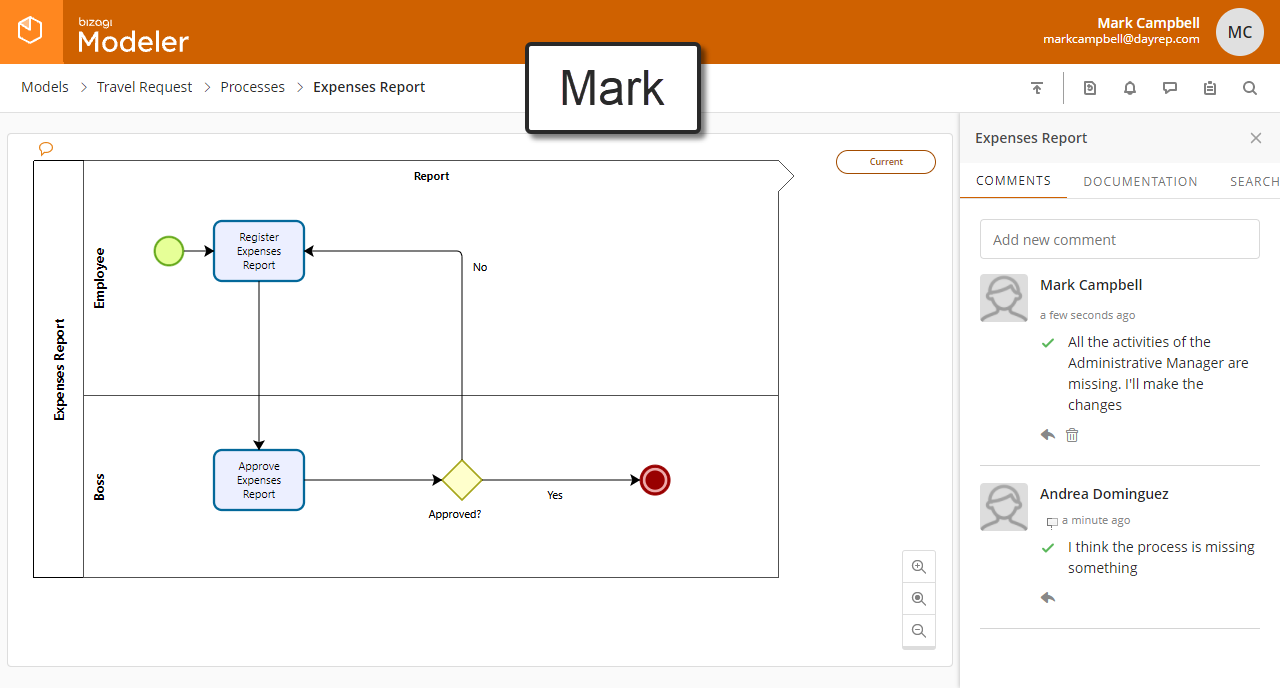
4. Los diagramas pueden ser editados a través de Bizagi Modeler, por lo tanto, Mark hace clic en el botón Editar en Bizagi Modeler>. Dicho botón lanzará la aplicación Bizagi Modeler.
Por defecto, todos los diagramas son de Sólo Lectura. Para cambiar o actualizar un diagrama, es necesario seleccionar Reservar, localizado en el grupo Diagrama en la pestaña de Inicio.
En el ejemplo, ésto le permite a Mark realizar cualquier cambio en el diagrama; de cualquier forma, para Andrea y otros usuarios el diagrama estará bloqueado.
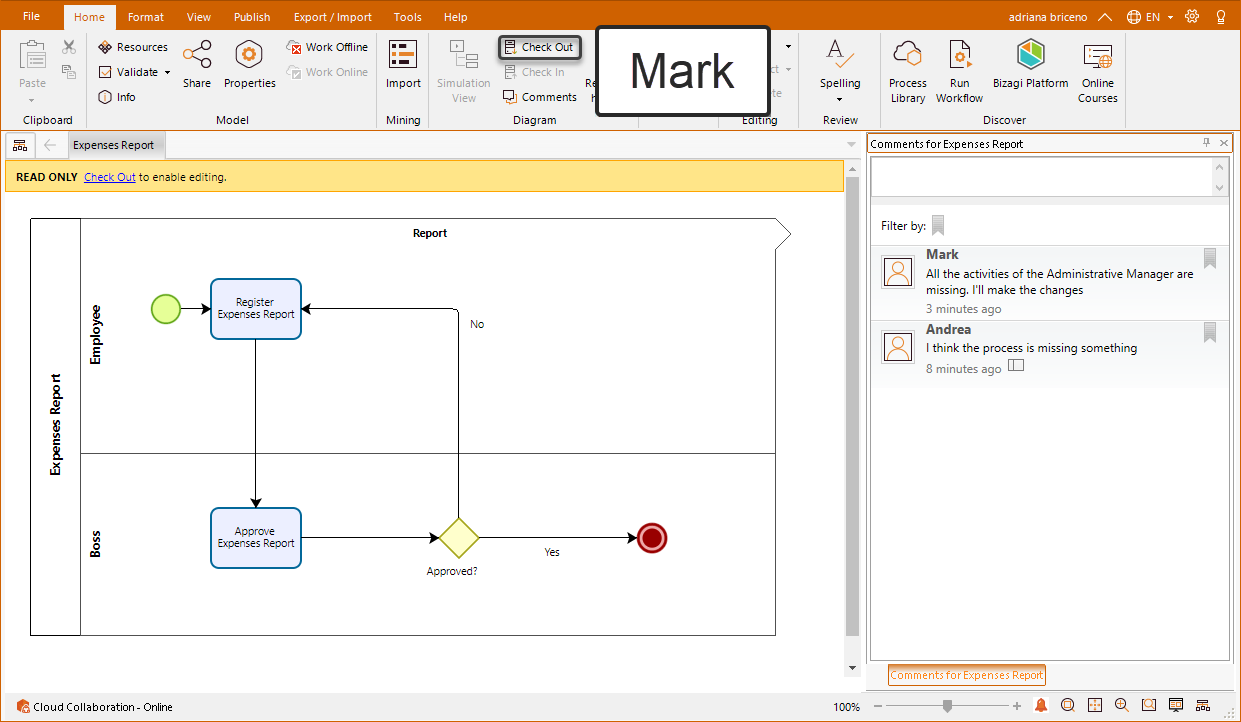
5. Una vez Mark haya completado sus cambios, presiona el botón Liberar, localizado en el grupo Diagrama, en la pestaña de Inicio.
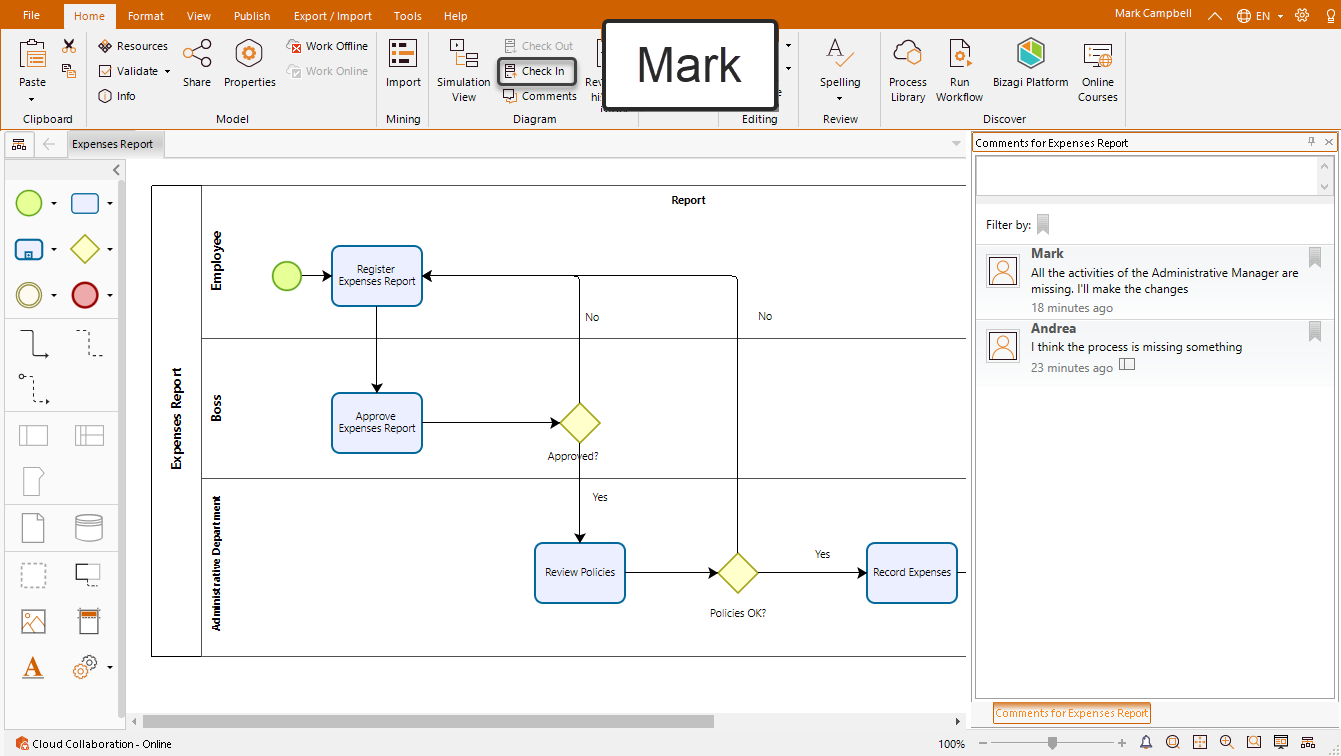
6. Andrea recibe una notificación informando que ha habido un cambio en el diagrama de reporte de gastos.
7. Andrea revisa el modelo y nota que la última actividad debería tener cambios adicionales. Consecuentemente, ella agrega un comentario en la compuerta Policies ok? y presiona la compuerta para abrir el panel de comentarios de dicha figura.
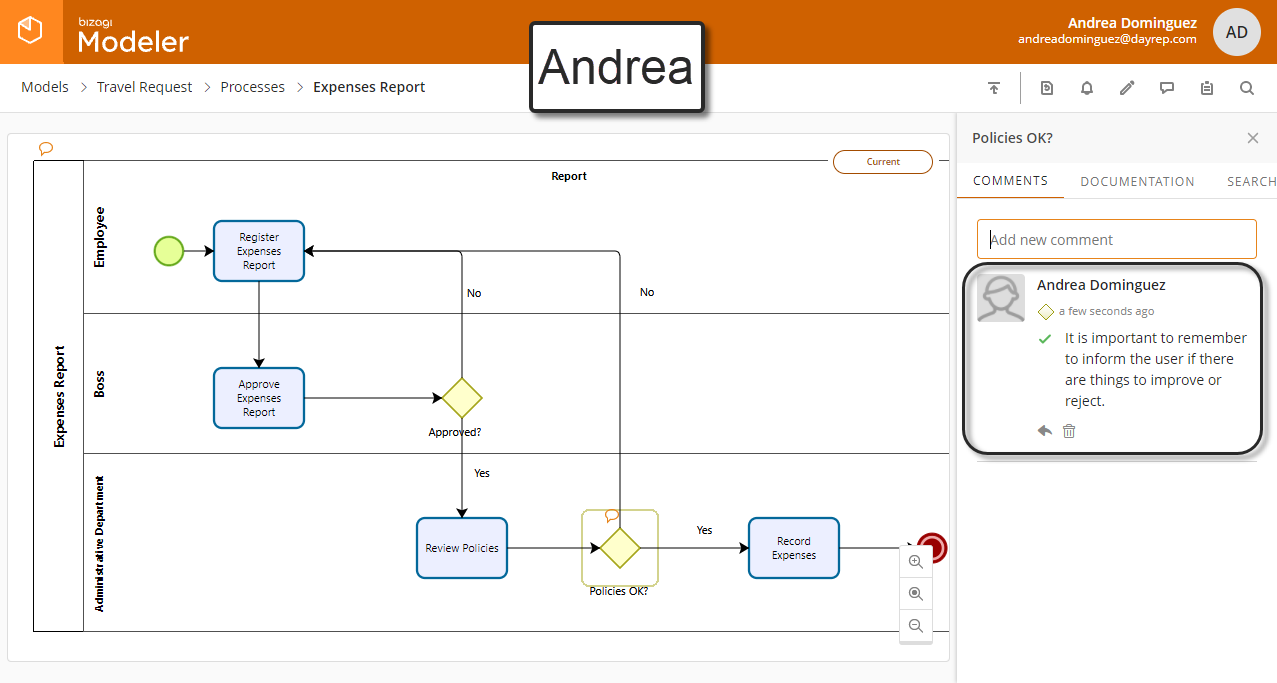
8. Mark revisa el último comentario de Andrea. Mark o Andrea pueden realizar cambios en Bizagi Modeler. Quien haga el cambio bloqueará el diagrama, usando la funcionalidad de Reservar.
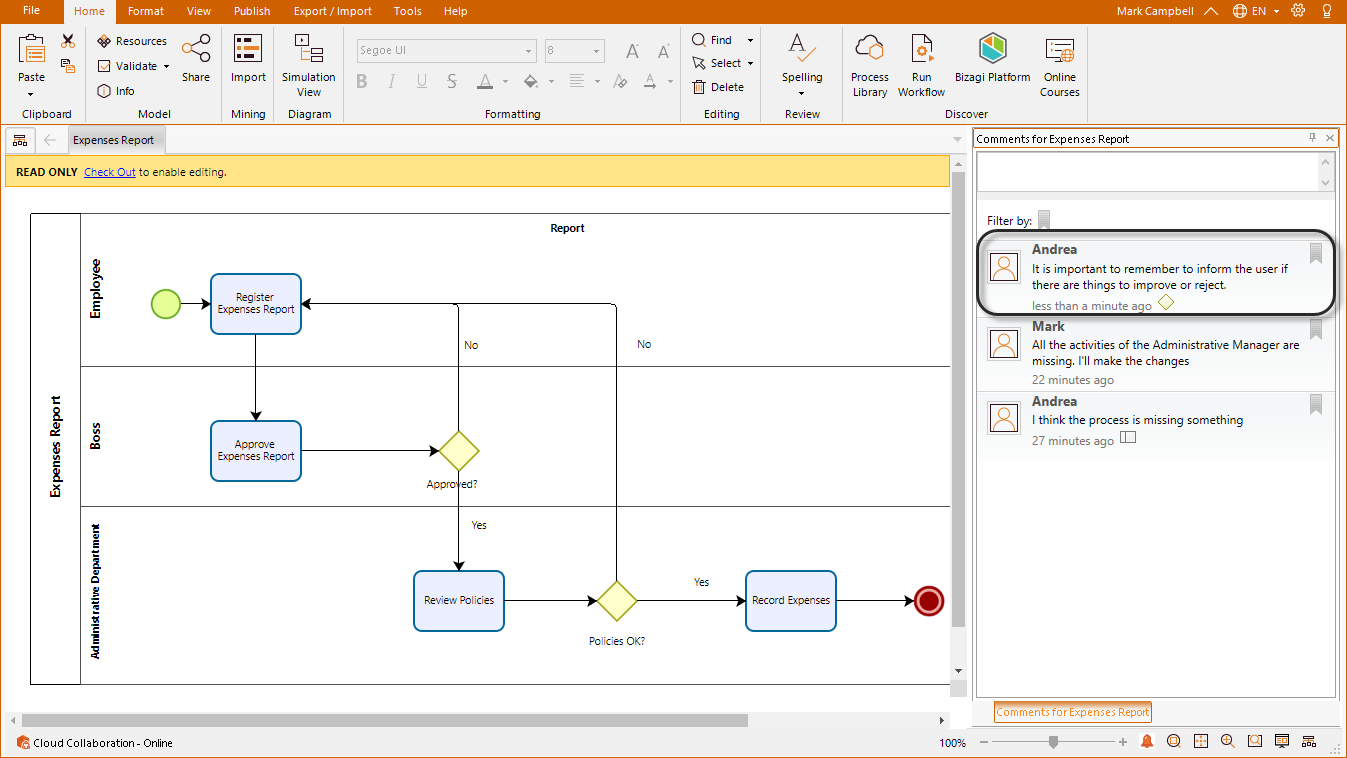
Last Updated 3/10/2022 8:04:45 AM